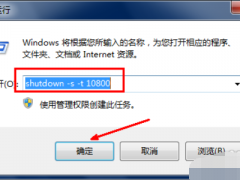教你如何给电脑升级到win11系统[多图]
教程之家
Win7
win11系统是目前微软发布的最新的操作系统,跟以往的系统相比,在窗口的设计上有很大的改动,吸引了特别多的用户前往下载体验,那么电脑怎么升级win11系统呢,接下来小编就把电脑升级win11教程分享给大家,快来一起看看吧。
如何给电脑升级到win11:
1、首先我们点击win10的”开始“菜单,选择”设置“进入。在windows设置页面中找到 “更新和安全”,在左侧点击 “Windows 预览体验计划”。
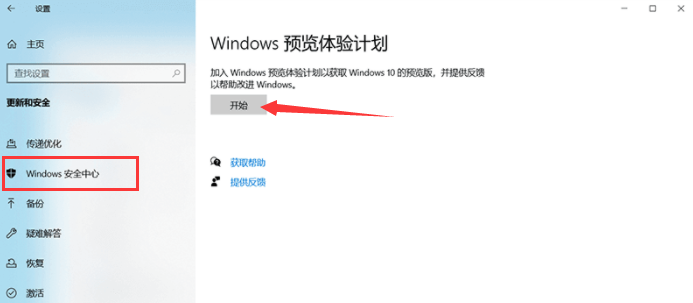
2、选择账户登陆:可选注册帐户或者切换到已注册的账户。
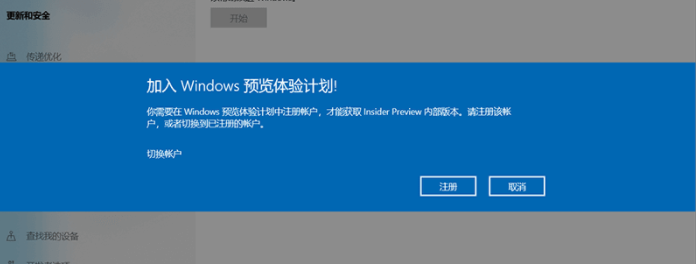
3、在这个页面中继续点击注册。
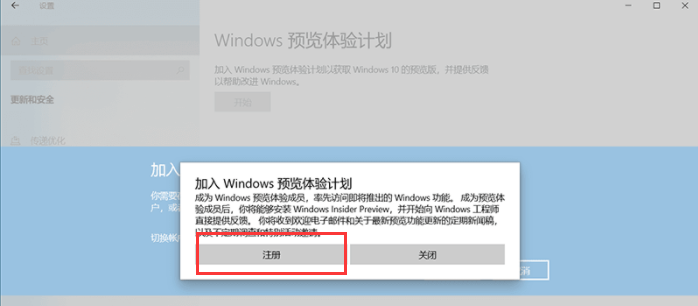
4、按照提示注册完成,我们创建一个新的账户,点击"链接账户"将创建一个新的账户。

5、创建完成后,我们直接登录到该帐户中。
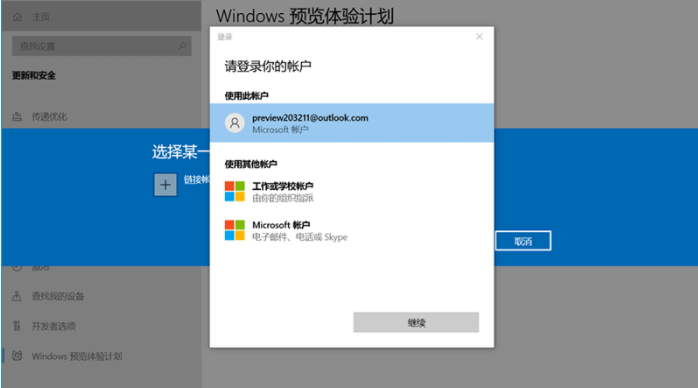
6、选取通道,Dev更新最快、稳定性最差,Beta更新稍慢、稳定稍强,综合体验最好;Release Preview功能基本完成、主要评估稳定性。
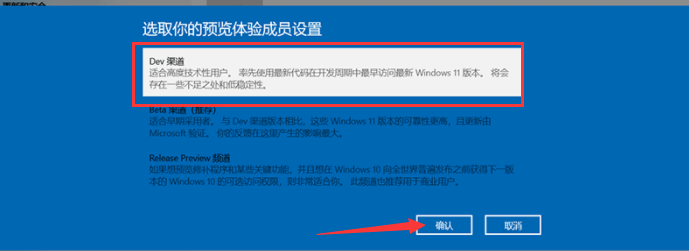
7、然后我们加入到Dev通道后确定帮助并改进,等待重启即可。
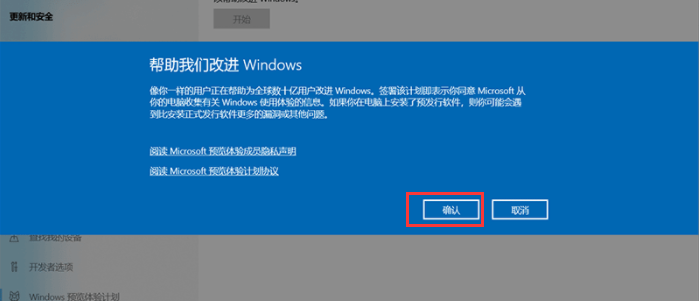
8、重启完成后,在检查更新页面开始更新win11系统,我们只需耐心等待完成即可。
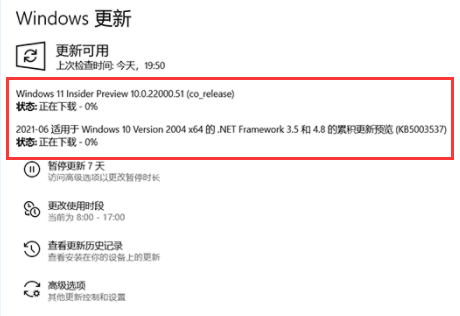
9.如果电脑没有收到升级渠道的消息,我们可以使用win11系统镜像进行安装win11系统,不知道如何获取系统镜像文件的可以关注系统公众好回复windows11获取。
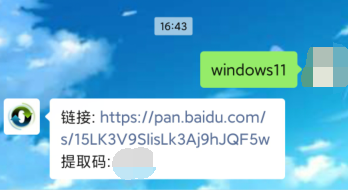
![笔记本安装win7系统步骤[多图]](https://img.jiaochengzhijia.com/uploadfile/2023/0330/20230330024507811.png@crop@160x90.png)
![如何给电脑重装系统win7[多图]](https://img.jiaochengzhijia.com/uploadfile/2023/0329/20230329223506146.png@crop@160x90.png)

![u盘安装win7系统教程图解[多图]](https://img.jiaochengzhijia.com/uploadfile/2023/0322/20230322061558376.png@crop@160x90.png)
![win7在线重装系统教程[多图]](https://img.jiaochengzhijia.com/uploadfile/2023/0322/20230322010628891.png@crop@160x90.png)
![惠普笔记本电脑win7黑屏如何解决[多图]](https://img.jiaochengzhijia.com/uploadfile/2022/0322/20220322092933573.png@crop@240x180.png)
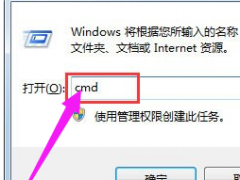
![台式电脑u盘装win7系统的步骤教程[多图]](https://img.jiaochengzhijia.com/uploadfile/2022/0904/20220904201622147.png@crop@240x180.png)